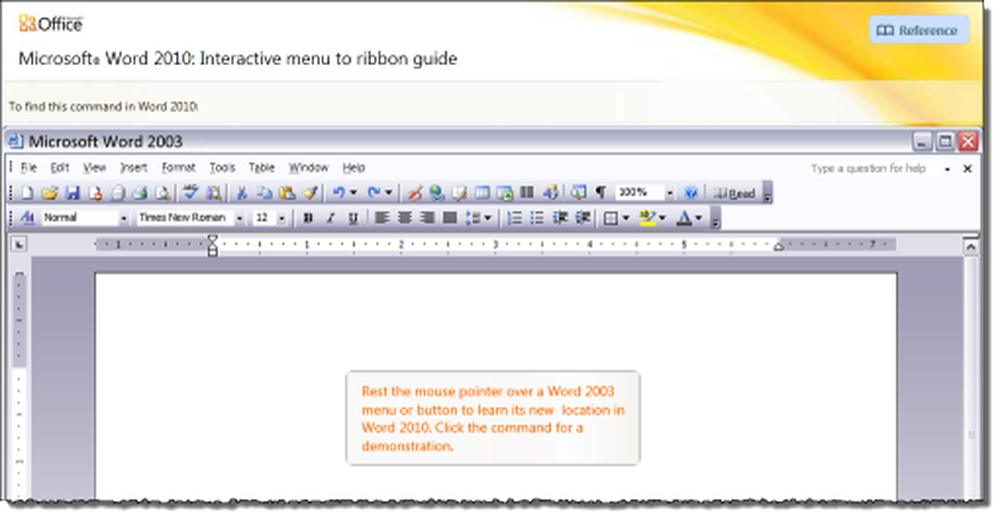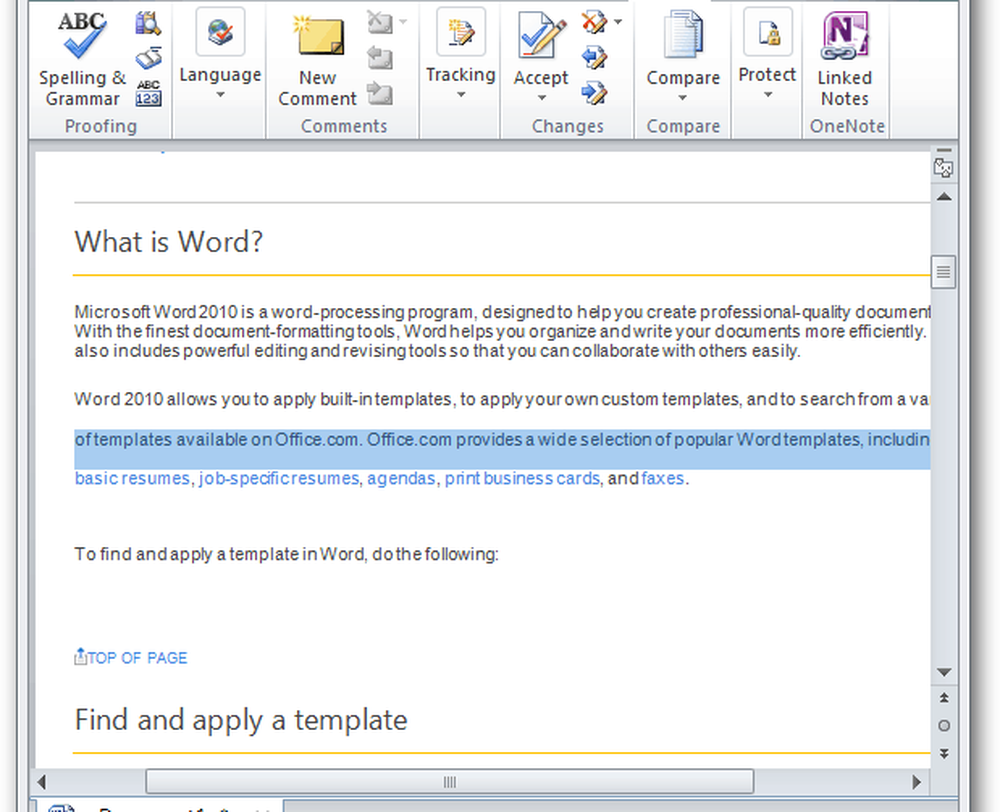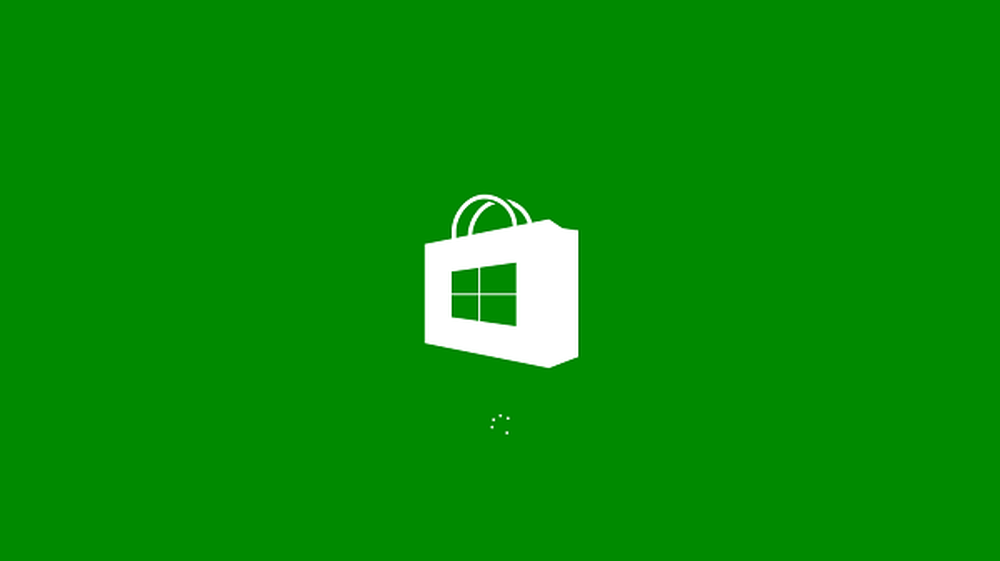Microsoft.Windows.ShellExperienceHost en Microsoft.Windows.Cortana-toepassingen moeten correct worden geïnstalleerd
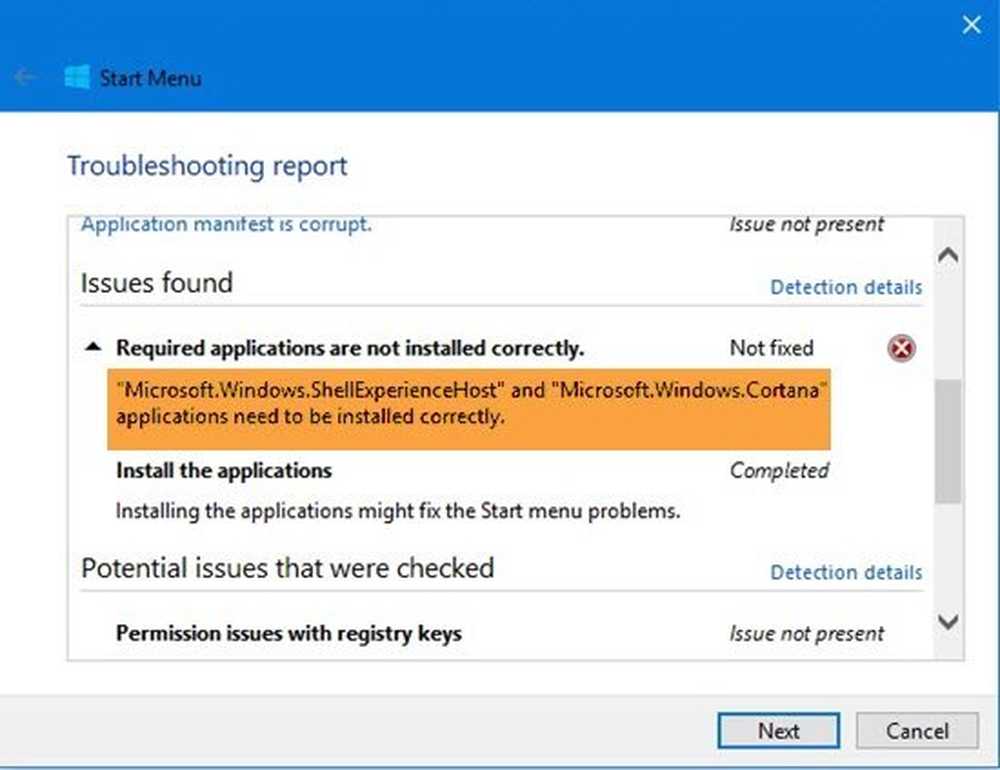
Als u na het uitvoeren van de Probleemoplosser voor het Troubleshooter van Windows 10, u ontvangt Microsoft.Windows.ShellExperienceHost en Microsoft.Windows.Cortana-toepassingen moeten correct worden geïnstalleerd fout, die de Probleemoplosser niet kan oplossen, hier zijn een paar dingen die u zou kunnen proberen.
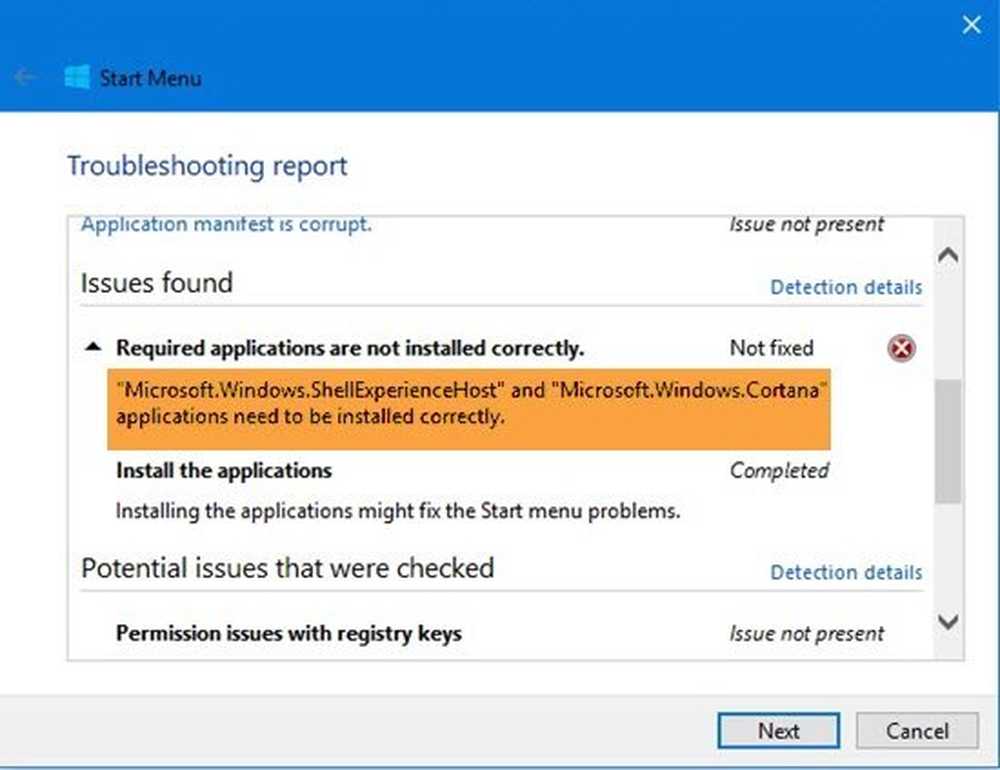
Microsoft.Windows.ShellExperienceHost en Microsoft.Windows.Cortana-toepassingen moeten correct worden geïnstalleerd
Uit de melding is duidelijk dat er wat corruptie is opgetreden en de probleemoplosser vraagt u om deze twee processen opnieuw te installeren. Nou, hier zijn een paar dingen die je zou moeten proberen. Maar denk eraan voordat u begint eerst een systeemherstelpunt te maken.
1] Voer de volgende opdracht uit in een verhoogde opdrachtprompt om de System File Checker.
sfc / scannow
Start opnieuw nadat de scan is voltooid en kijk of dit heeft geholpen. U kunt onze FixWin ook gebruiken om System File Checker met een klik uit te voeren.
2] Herstel Windows Image. Open een verhoogde CMD en kopieer en plak het volgende en druk op Enter
Dism / Online / Cleanup-Image / RestoreHealth
Start opnieuw nadat de scan is voltooid en kijk of dit heeft geholpen.
Als alternatief kunt u onze FixWin ook gebruiken om System Image met één klik te repareren.
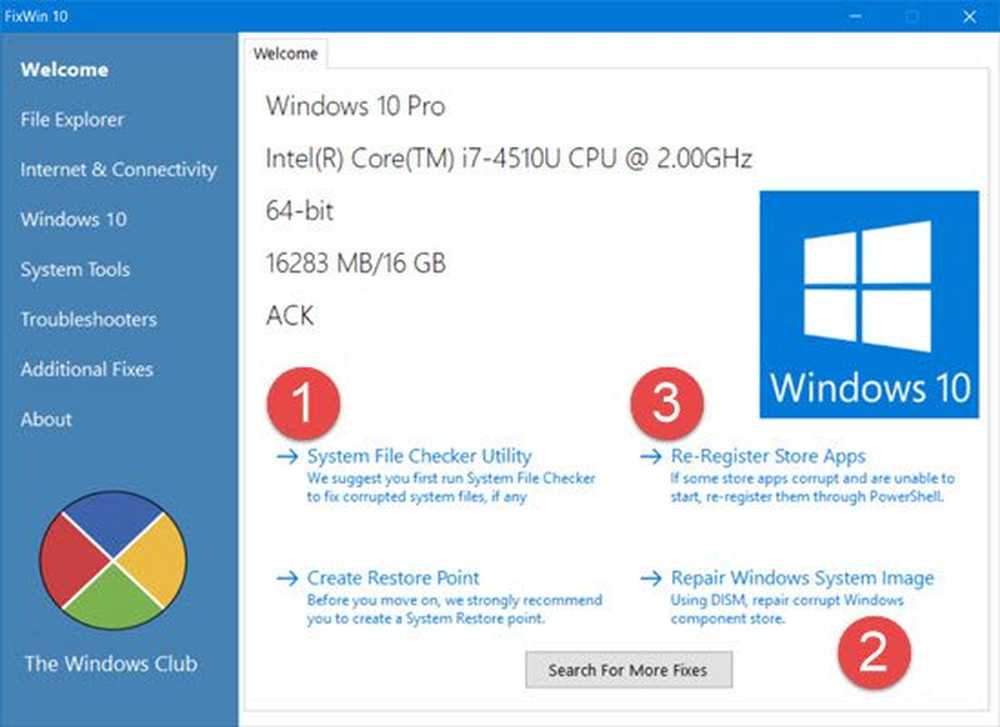
3] Voer de volgende opdracht uit naar installeer het Start Menu opnieuw.
Als u een verhoogde PowerShell-prompt wilt openen, typt u PowerShell in taakbalk zoeken en klikt u met de rechtermuisknop in het resultaat 'Windows Powershell' en selecteert u Als administrator uitvoeren.
Typ het volgende en druk op Enter:
Get-AppxPackage Microsoft.Windows.ShellExperienceHost | Foreach Add-AppxPackage -DisableDevelopmentMode -Register "$ ($ _. InstallLocation) \ AppXManifest.xml"
Naar Cortana opnieuw registreren, voer deze opdracht uit:
Get-AppxPackage Microsoft.Windows.Cortana | Foreach Add-AppxPackage -DisableDevelopmentMode -Register "$ ($ _. InstallLocation) \ AppXManifest.xml"
Start de computer opnieuw op en controleer.
U kunt dit ook doen om een opdrachtprompt of Powershell-venster te openen. Druk op Ctrl + Shift + Esc om Taakbeheer te openen. Klik op Bestand menu> Nieuwe taak uitvoeren. Typ om een opdrachtpromptvenster te openen cmd. Typ om een PowerShell-prompt te openen powershell. Vergeet niet om de Maak deze taak met beheerdersrechten checkbox. Druk vervolgens op Enter.
TIP: U kunt onze freeware FixWin gebruiken om alle Windows Store-apps opnieuw te registreren met een klik.
4] Als niets helpt, maak dan een back-up van uw gegevens en gebruik de Reset deze pc optie of de Nieuw begin keuze. Freeware Reset Cortana-instellingen is ook een optie die u misschien wilt overwegen.
Hoop dat iets helpt.